PDF文件格式已经成为重要文件的首选。通常,你需要填写它们,编辑或修改它们的内容,甚至是创建你的PDF。鉴于这些文件中经常包含敏感和机密数据,请考虑这些在线 PDF 编辑器,它们不会将你的任何数据发送到其服务器,从而确保你的 PDF 安全和私密。

一旦你访问网站并加载你的PDF,所有的工作都发生在你的浏览器中,没有任何东西上传到网站。你的数据永远不会离开你的电脑。还有一个额外的优势是速度,因为所有的处理都发生在你的电脑上。
1. PDF Wrench (Web): 用于签署和合并 PDF 的私密且安全的应用程序
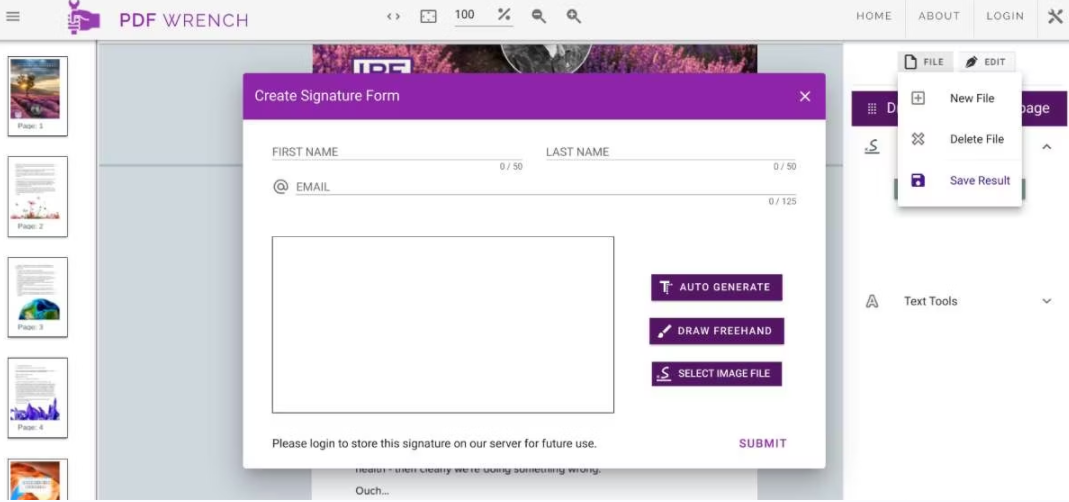
有一些优秀的应用程序可以免费在线签署文件,但关于上传敏感文件的隐私和安全问题总是令人纠结。离线会更好,但你不想为这样一个小任务安装笨重的PDF软件。因此,PDF Wrench提供了两全其美的最佳选择。
该应用程序让你以不同方式添加签名。你可以上传签名的图片,或使用PDF Wrench的工具手绘,或用文字写,并从不同的设计中选择。
除了签名,PDF Wrench还允许你合并图像和PDF,以创建新文件或重新排列PDF中的页面顺序。重新排列的PDF是一个奇妙的实现,也是我们所见过的最简单的一个。同样,这一切都在你的浏览器中,保护你的隐私。
2. PDF Lizard (Web): 将 PDF 拆分为单个页面的最快方法
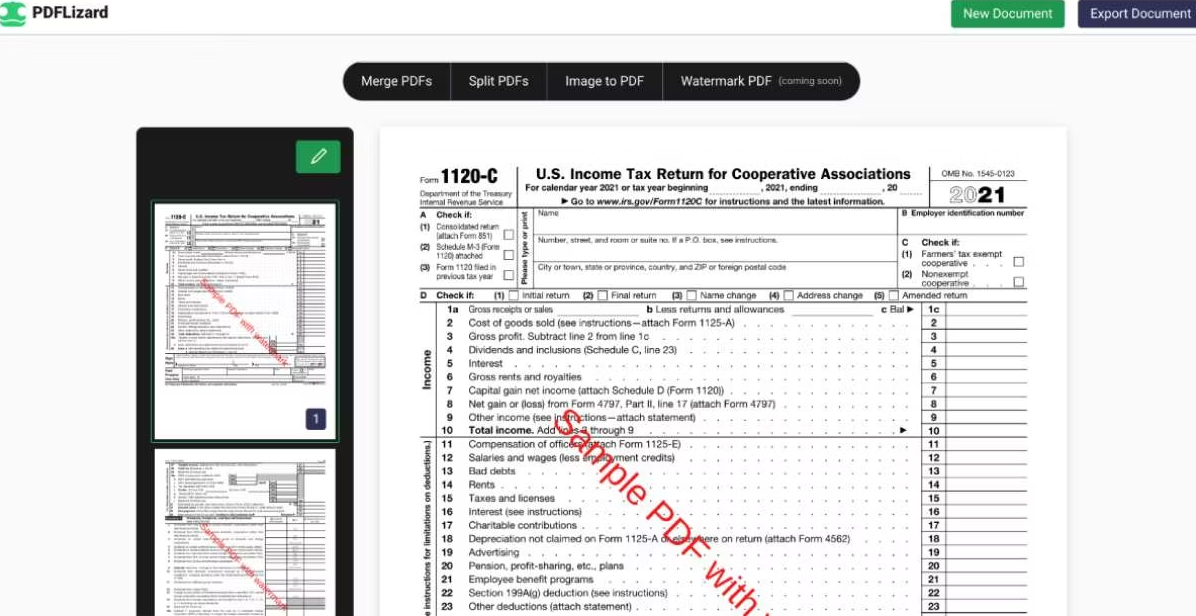
当你需要将一个PDF分割成单个页面时,使用在线应用程序的过程会变得非常缓慢和麻烦。相比之下,PDF Lizard的速度快如闪电,而且非常容易使用。
一旦你加载了你的PDF文件,你会看到四个选项:合并PDF,分割PDF,图像到PDF,和水印PDF。最后一个选项仍然是一个正在进行的工作,还没有激活。对于合并PDF或将图像变成PDF文件,我们推荐PDF Wrench作为更强大的选项,但PDF Lizard也很不错。
要将PDF分割成单个页面,你只需要点击分割PDF按钮就可以付诸行动。该应用程序几乎会立即将每一页保存为独立的PDF文件,放在你的默认下载文件夹中,标记为分割-1、分割-2等。你还可以上传多个PDF文件,并同时分割它们。
3. Textractor (Web): 绘制方框以从PDF中提取选定的文本
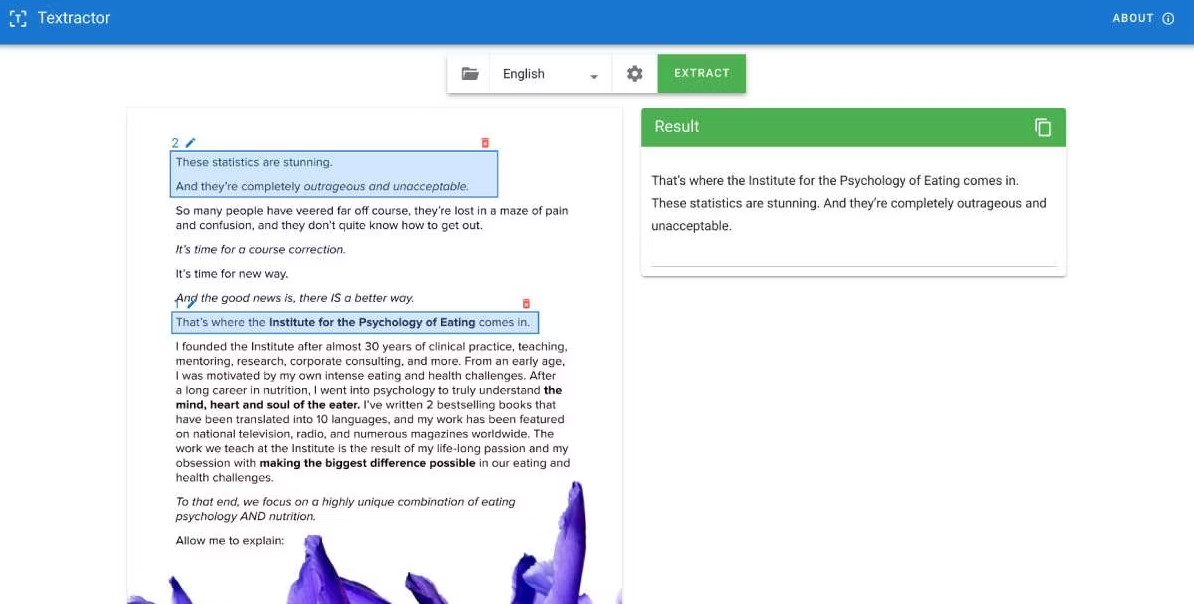
将文本从PDF复制到记事本或文字处理器,最终会出现许多格式错误,有时甚至是错误的文本。Google Docs最酷的功能之一是,你可以将PDF转换为Word文件。但是,这又意味着你要把你的数据发送到谷歌的服务器上,这涉及隐私问题。
与其他所有功能一样,你需要访问Textractor网站并让它加载;之后,它将在你的浏览器中原生和离线运行。从你的驱动器中选择文件,然后在你想提取文本的PDF部分画一个方框。你还可以在不同的页面上绘制多个方框。这是一个很好的功能,可以让你避免提取像页脚文本、页眉或页码等内容。
一旦你设置了你的方框,点击提取按钮,就可以在你的PDF右边的一个气泡中看到文本。你可以将其复制-粘贴到任何记事本或文字处理器中。由于它是完全离线的,Textractor也比Google Drive或其他PDF转文本选项更快。
4. Look Scanned (Web): 让数字PDF看起来像扫描过的一样

有时,官僚主义会造成不必要的、令人沮丧的障碍。一些办公室会坚持要求收到打印文件的扫描件,而不是数字PDF文件--特别是在需要签名的时候。这是一种时间、纸张和精力的浪费。
但是,哪里有无谓的官僚主义,哪里就有一个开发者希望以某种方式穿过繁文缛节。Look Scanned是一个很酷的应用程序,可以使数字PDF看起来像从纸上扫描下来的。
加载你的文件,你可以选择使其成为彩色或灰度,以及你是否要添加边框。你可以调整扫描的旋转,设置不同页面的旋转差异,选择它应该看起来有多模糊,最后添加一些噪音,使它看起来不像是一个清晰的数字文件。检查一下你最终文件的预览,完成后再下载。
5. Photopea (Web): 最强大的免费PDF编辑器和压缩器
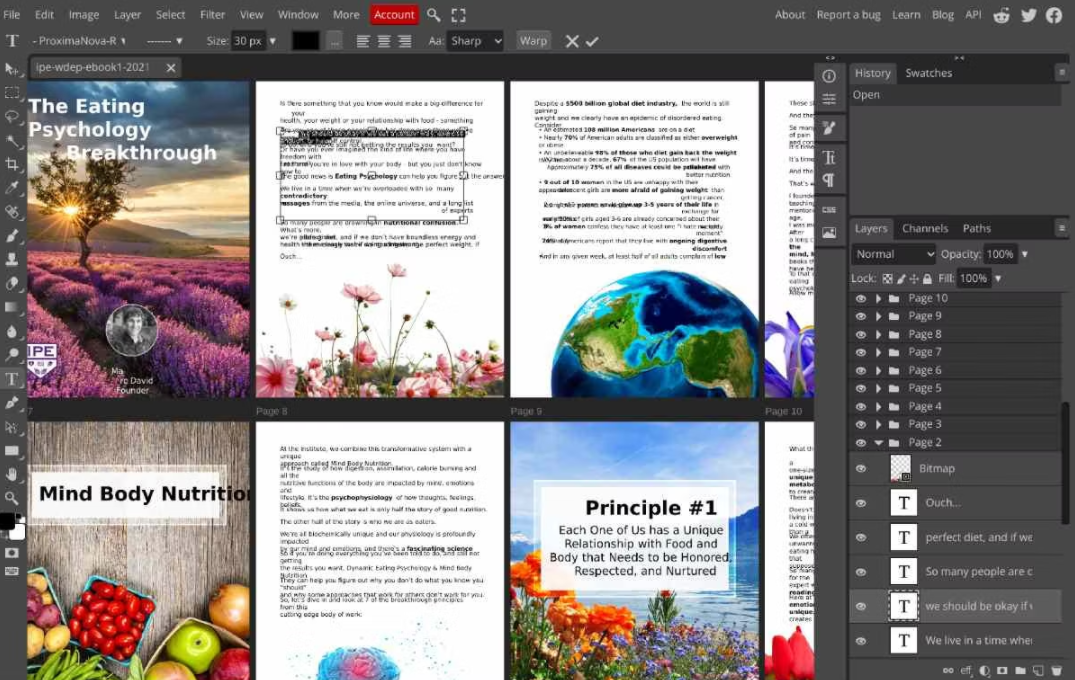
Photopea是当今最好的免费照片编辑软件,给你提供Photoshop的那种功能,同时在浏览器中离线工作。没有多少人知道,它还支持PDF文件,并可作为一个有能力的PDF编辑器。
当你在Photopea中加载一个PDF文件时,它需要几分钟时间来处理这些页面。最后,你会看到所有的页面以艺术板的形式在网格中彼此相邻排列。Photopea将文本转换为文本层,图像转换为对象,矢量图转换为矢量形状--每一个都被保存为单独的图层。你现在可以单独导出、编辑或修改这些元素中的任何一个。而一旦你完成了,你可以再次将文件保存为PDF,或将其转换为PSD、单个JPEG或任何其他格式。
事实上,这种保存为PDF的能力开辟了新的途径。首先,你可以使用空白页从头开始创建PDF,并按你的要求添加文本或图像。其次,Photopea成为一个神奇的PDF压缩工具,正如本教程所演示的那样。如果你的PDF文件太大,可以在Photopea中加载它,将其导出为PDF,并降低其质量或改变文件内的图像大小。
快速完成工作并且保护你的隐私和安全
有了这五个应用程序,你有很多不同的方式来编辑PDF或从中提取数据,同时比任何其他在线工具更快地保护你的隐私和安全。
版权声明:文章仅代表作者观点,版权归原作者所有,欢迎分享本文,转载请保留出处!


